2020년 연말정산 하는 방법 (편리한 연말정산)
안녕하세요~ 유블리 입니다!
이번 포스팅은 지난 포스팅에 이어서
연말정산 방법 중 하나인 "편리한 연말정산" 하는
방법을 알려드리려고 합니다
그 전에 먼저 홈택스를 접속해주세요
국세청 홈택스
www.hometax.go.kr
https://www.hometax.go.kr/websquare/websquare_cdn.html?w2xPath=/ui/pp/UYRSLGNEXE.xml&menuNo=02
국세청 홈택스
www.hometax.go.kr

STEP 01.
"편리한 연말정산" 항목을 선택합니다
(왼쪽에서 2번째)
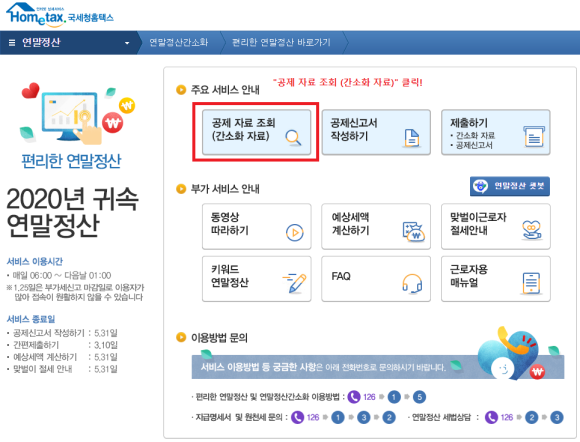
STEP 02.
"공제 자료 조회 (간소화 자료)"
항목을 선택합니다

STEP 03.
재직한 기간의 "월" 을 선택합니다
EX. 2020년 4월 입사 시
5,6,7,8,9,10,11,12 월을 선택합니다.

STEP 04.
14가지 항목을 선택하여
자료를 조회합니다
건강보험 / 국민연금 / 보험료 / 의료비 / 교육비 /
신용카드 / 직불카드 등 / 현금영수증 / 개인연금저축.연금계좌 /
주택자금.월세액 / 주택마련저축 / 소기업.소상공인 공제부금 /
기부금 / 장기집합투자증권저축.벤처기업투자신탁
※ "안경구입비"를 등록하셔야 하는 분들은 ※
[안경구매정보] 버튼을 클릭하여
안경구입비 의료비 자료를 등록하시면 됩니다


자세한 설명은 아래 링크를 참고해주세요
안경구입비 등록하는 것까지 포함해서
"연말정산간소화" 방법이랑 동일합니다

2020 연말정산 시 안경구매정보(안경구입비) 자료 등록하는 방법
2020 연말정산 시 안경구매정보(안경구입비) 자료 등록하는 방법 안녕하세요~ 유블리 입니다! 오늘은 2020년 연말정산을 이제 해야되는 시기여서 대부분 직장 다니시고 있는 분들은 하실건데
ykh9300.tistory.com
▲ ▲ ▲ ▲ ▲
https://ykh9300.tistory.com/2809
2020 연말정산 :: 안경구매정보 등록하는 방법
2020 연말정산 :: 안경구매정보(안경구입비) 등록하는 방법안녕하세요~ 유블리 입니다!오늘은 2020년 연말...
blog.naver.com
▲ ▲ ▲ ▲ ▲
https://blog.naver.com/yookwangho93/222213573505

소득/세액공제 자료 조회
"편리한 연말정산" 추가 부분은
여기부터입니다!!
STEP 05.
우측상단 [공제신고서작성] 버튼을 클릭합니다


STEP 06.
"근무처" 를 선택한 후에
[공제신고서 작성] 버튼을 클릭합니다

팝업창 내용 확인 후
[확인] 버튼을 클릭합니다
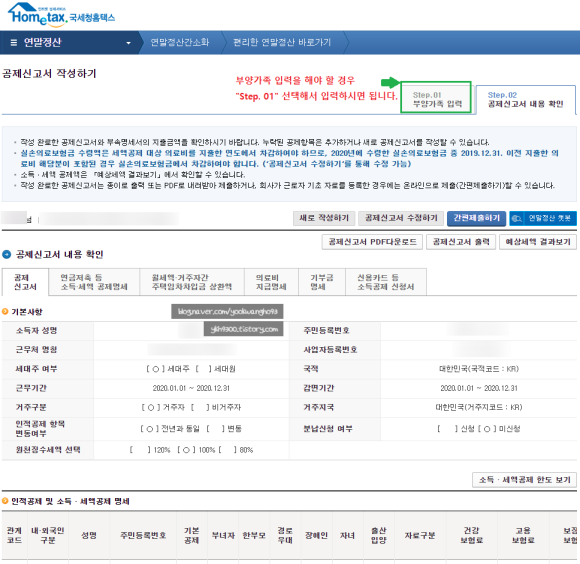
STEP 06 단계에서
[공제신고서작성] 버튼을 클릭하면
"공제신고서 작성하기" 화면의
"Step 02" 단계로 이동됩니다

부양가족 입력이 필요할 시
"Step. 01 부양가족 입력" 을 선택하여
관련항목을 입력하시면 됩니다.


▲ 부양가족 입력과 관련된
"요약설명 및 공제요건" 내용입니다

(공제신고서)
STEP 07
다시 "공제신고서 내용 확인" 단계로 넘어와서
"공제신고서 내용 확인" 에 대한
6가지 탭에 있는 내용을 확인합니다

(연금저축 등 소득/세액 공제명세서 조회)

(월세액/거주자간 주택입차차입금 상환액 조회)

(의료비 지급명세)
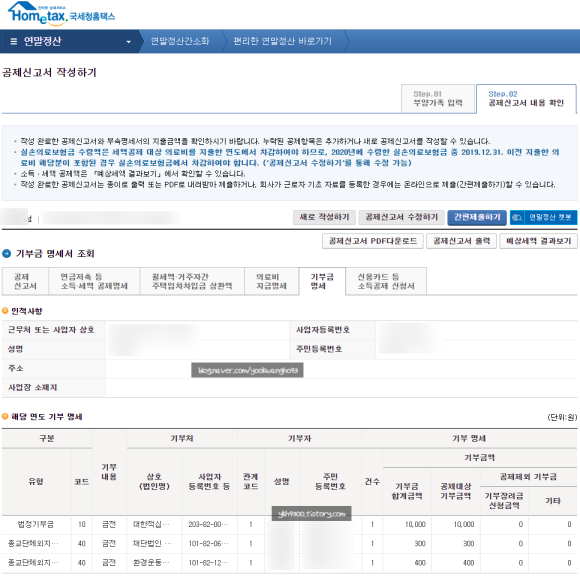
(기부금 명세)

STEP 08-1
[공제신고서 수정하기] 버튼 클릭을 하면
기본사항/부양가족 입력사항 수정을
할 수 있는 화면으로 이동됩니다
(→ STEP 09 화면으로 이동)
STEP 08-2
난 확인 따위 필요없다!! 싶으면
[간편제출하기] 버튼 클릭하셔서
나머지 단계 진행하시면 됩니다
(→ STEP 12~13 화면으로 이동)

STEP 09
"STEP 08-1" 에서 보충설명을 좀만 더 해드리면
"Step. 03 공제항목별 지출명세 작성" 단계로 이동됩니다
여기서 "공제항목별 지출명세 작성" 내용을
한번 더 확인해주세요

STEP 10
"기본사항 입력" 내용에 대해 수정할게 있으면
"Step. 01 기본사항 입력" 단계 클릭해서
내용 수정을 하시면 됩니다

STEP 11
내용 확인이 모두 되었으면
"Step. 04 공제신고서 내용 확인" 단계를 클릭합니다
여기서도 "공제신고서 내용 확인" 에 대한
내용을 확인 해주세요
STEP 12
[간편제출하기] 버튼을 클릭합니다

팝업창 내용 확인 후
[확인] 버튼을 클릭합니다


STEP 13
제출기본사항, 자료제공동의 확인 후
" □ 동의함" 체크를 한 후
[제출하기] 버튼 클릭

[확인] 버튼을 클릭합니다

팝업 내용 확인 후
[확인] 버튼을 클릭합니다

STEP 14
정상적으로 제출되었습니다!!
여기서, 제출이 정상적으로 되면
다음으로 진짜 궁금한게 있죠!?
바로 바로~
받는지 / 뱉어야 하는지가 궁금하죠~

STEP 15
"STEP 14" 에서 우측상단의
[예상세액 결과보기] 버튼을 클릭합니다
그럼 PDF 파일이 다운로드 되는데요
파일 하단 부분에 보면 위 사진과 같이
"납부(환급)세액" 금액이 기재되어 있습니다
www.youtube.com/watch?v=bxLC4c12x3Y
#편리한연말정산 #연말정산간소화 #예상세액결과보기
#연말정산 #공제신고서작성하는방법 #공제신고서작성
#공제신고서 #납부세액 #환급세액 #편리한연말정산하는방법
#결정세액 #기납부세액 #차감징수세액
'IT,인터넷 > IT도우미' 카테고리의 다른 글
| [Windows10] 시스템구성(msconfig) 설정 후 재부팅 시 pin 로그인 불가능할 때 pc 초기화 방법 (0) | 2021.07.26 |
|---|---|
| 카카오톡 생일날짜 변경하는 방법 2가지 (0) | 2021.04.29 |
| 2020년 연말정산 하는 방법 (연말정산간소화) (0) | 2021.01.21 |
| 2020년 연말정산 근로소득간이세액표 (2020년2월 개정) (0) | 2021.01.20 |
| 중소기업 취업자 소득세 감면 명세서 조회하는 방법 (0) | 2021.01.20 |






